Cómo firmar documentos digitalmente en Android sin la necesidad de una impresora

Todos en algún momento hemos tenido que firmar un documento mediante el proceso tradicional: imprimir el documento, firmarlo y entregarlo, escaneándolo o físicamente. Gracias a nuestro teléfono Android podemos firmar documentos digitalmente sin necesidad de impresora, ya que hay diversas aplicaciones que nos permiten realizar este proceso.
Para este tutorial, nos centraremos en DocuSign ya que, según nuestra experiencia, funciona mejor y es el más fácil de usar. Es una aplicación completamente gratuita. que puedes descargar en cualquier teléfono Android.
Firmar documentos en Android sin impresora
Lo primero que haremos será descargar la aplicación DocuSign y crear una cuenta gratuita. Solo tendremos que dar un nombre y una dirección de correo electrónico, algo que nos permitirá gestione nuestras firmas más tarde, incluso en la nube, como DropBox, Google Drive y Evernote.
Una vez que estemos dentro de la aplicación podemos crear nuestra firma. Hay dos métodos principales para crearlo: dibujándolo o mediante una fotografía. Si decidimos crearlo manualmente podemos elegir entre los colores negro, azul y rojo,
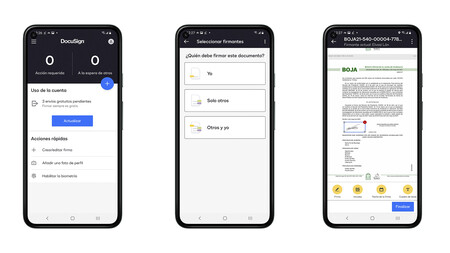
Una vez creada la firma, tenemos un botón en la aplicación que nos permite escanear un documento o agregarlo desde cualquier aplicación. Una vez que abrimos el documento, podemos empezar a firmarlo digitalmente, y los resultados son sobresalientes.
DocuSign permite ajustar la firma al detalle, tiene muy buena calidad respetando el archivo y podemos compartirlo en las aplicaciones que queramos
DocuSign te permite ajustar el tamaño de la firma, adjuntar nuestras iniciales, agregar la fecha de la firma e incluso agregar un cuadro de texto. Lo más relevante es que la calidad es muy buena., por lo que no muestra en absoluto que hayamos utilizado una aplicación para firmar el documento.
Podemos compartir el documento firmado con cualquier otra aplicación, desde subirlo a la nube hasta guardarlo en los archivos de Telegram o en cualquier aplicación. Se salvará en el mismo formato que el documento original, como una modificación del mismo.
DocuSign

